CAD查詢對象的幾何特征
在繪制精準的設計圖時,特別是像建筑這些,我們會對大小比較嚴格,所以可能會經常要查看圖中對象的幾何特征,下面就總結一下一些幾何特征的查詢方法。
1. 查詢點坐標
在命令區輸入:ID并按回車鍵確認,接著按照提示,點擊我們要查詢的點,這點坐標就在命令區顯示出來了。
2. 查詢兩點之間的距離
在命令區輸入:MEASUREGEOM并按回車鍵確認,接著按照提示輸入:D,點擊我們要查詢的兩個點,之后這兩點的距離就在命令區顯示出來了。
要查詢直線的長度也可以采用這個方法,不過有一個更方便的方法是選中該直線,然后就可以在繪畫區右側的特性那里看到直線的長度大小。
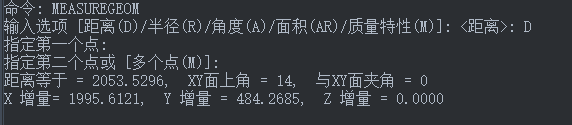
3. 查詢圓的半徑/直徑
在命令區輸入:MEASUREGEOM并按回車鍵確認,接著按照提示輸入:R,點擊我們要查詢的圓,之后圓的半徑和直徑就在命令區顯示出來了。
要查詢圓的半徑這些數值,還有一個更方便的方法,選中該圓,然后就可以在繪畫區右側的特性那里看到圓的半徑,直徑,甚至是面積和周長的數值。
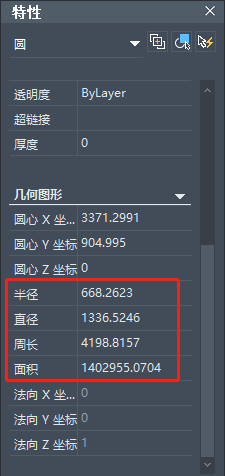
4. 查詢角度
在命令區輸入:MEASUREGEOM并按回車鍵確認,接著按照提示輸入:A,點擊我們要查詢的圓上兩點或是構成角的那兩條直線,之后角的大小就在命令區顯示出來了。

5. 查詢面積
在命令區輸入:MEASUREGEOM并按回車鍵確認,接著按照提示輸入:AR,然后選擇我們要查詢的那部分圖形的面積,選擇之后按回車鍵確認,這樣,就能查詢到面積的大小了。
如果是不規則圖形的話,用上面的方法比較方便;如果是規則的圖形,我們可以直接選中圖形,然后在特性區那里就可以看到面積大小了。
總結:MEASUREGEOM命令就可以完成我們要查詢的一些基本的幾何特性,但是有些直接在特性區那里進行查詢會更加方便。
推薦閱讀:CAD
推薦閱讀:CAD制圖
·中望CAx一體化技術研討會:助力四川工業,加速數字化轉型2024-09-20
·中望與江蘇省院達成戰略合作:以國產化方案助力建筑設計行業數字化升級2024-09-20
·中望在寧波舉辦CAx一體化技術研討會,助推浙江工業可持續創新2024-08-23
·聚焦區域發展獨特性,中望CAx一體化技術為貴州智能制造提供新動力2024-08-23
·ZWorld2024中望全球生態大會即將啟幕,誠邀您共襄盛舉2024-08-21
·定檔6.27!中望2024年度產品發布會將在廣州舉行,誠邀預約觀看直播2024-06-17
·中望軟件“出海”20年:代表中國工軟征戰世界2024-04-30
·2024中望教育渠道合作伙伴大會成功舉辦,開啟工軟人才培養新征程2024-03-29
·玩趣3D:如何應用中望3D,快速設計基站天線傳動螺桿?2022-02-10
·趣玩3D:使用中望3D設計車頂帳篷,為戶外休閑增添新裝備2021-11-25
·現代與歷史的碰撞:阿根廷學生應用中望3D,技術重現達·芬奇“飛碟”坦克原型2021-09-26
·我的珠寶人生:西班牙設計師用中望3D設計華美珠寶2021-09-26
·9個小妙招,切換至中望CAD竟可以如此順暢快速 2021-09-06
·原來插頭是這樣設計的,看完你學會了嗎?2021-09-06
·玩趣3D:如何巧用中望3D 2022新功能,設計專屬相機?2021-08-10
·如何使用中望3D 2022的CAM方案加工塑膠模具2021-06-24
·CAD如何自定義打印戳記的內容2021-03-31
·CAD設置了虛線線型卻顯示為實線怎么辦2021-03-24
·DXF文件用什么軟件打開2020-03-20
·如何做到在打開CAD后不創建新圖紙2023-09-08
·CAD陣列、定數等分插入多個圖塊2017-03-08
·CAD繪制引線箭頭的操作步驟2017-11-08
·CAD中圖層的標注樣式、字體及圖形單位永久保存的方法2020-07-08
·CAD繪圖次序命令2017-03-24














